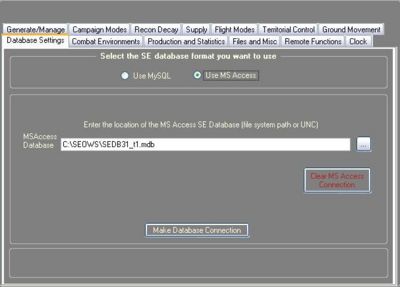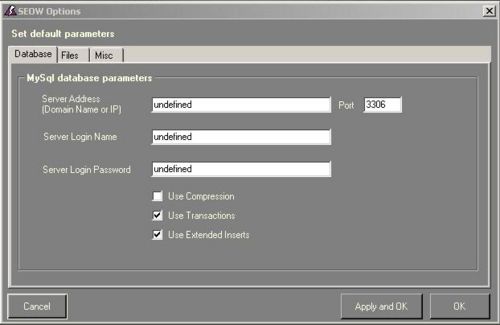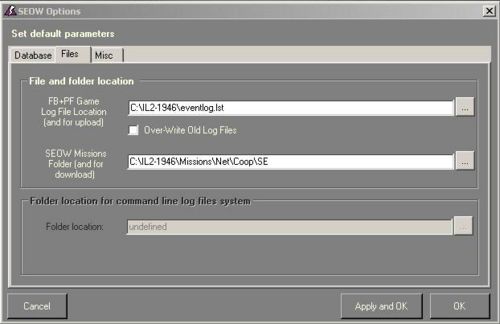Configuration du DCS : Différence entre versions
| Ligne 88 : | Ligne 88 : | ||
== La gestion des bases de données == | == La gestion des bases de données == | ||
| − | Rappelez-vous qu'une base de données SEDB ne peut contenir qu'une seule carte à la fois, c'est à dire un seul secteur du MP. C'est une contrainte de conception de SEOW. | + | Rappelez-vous qu'une base de données SEDB ne peut contenir qu'une seule carte à la fois, c'est à dire un seul secteur du MP. C'est une contrainte de conception de SEOW. Mais les dernières versions de SEOW permettent des campagnes multi-secteurs sur plusieurs cartes différentes dont les ressources (avions, unités, carburant...) peuvent être déplacées d'un secteur à l'autre. |
| − | + | Dans tous les cas, si vous souhaitez mettre en place un MP permettant l'accès à plusieurs secteurs, il vous faudra installer un nombre équivalent de bases de données SEDB. | |
Pour ajouter une nouvelle base de données, cliquez simplement sur le bouton "Add" situé en haut de la liste des bases. Une nouvelle ligne apparaitra alors dans la liste. Saisissez les informations nécessaires à la connexion de la base dans l'onglet "Database settings". Et voilà, une nouvelle base est prise en compte par le DCS... | Pour ajouter une nouvelle base de données, cliquez simplement sur le bouton "Add" situé en haut de la liste des bases. Une nouvelle ligne apparaitra alors dans la liste. Saisissez les informations nécessaires à la connexion de la base dans l'onglet "Database settings". Et voilà, une nouvelle base est prise en compte par le DCS... | ||
| Ligne 99 : | Ligne 99 : | ||
'''''Figure 4 - Interface générale''''' | '''''Figure 4 - Interface générale''''' | ||
| − | Remarquez le message d'information dans le bandeau d'information. Il indique que le DCS a un problème pour basculer d'un type de base à l'autre. C'est un problème rencontré depuis longtemps et lié au connecteur MyOBC utilisé par SEOW. Il ne semble pas y avoir de contournement possible ! Rappelez-vous simplement que si vous souhaitez faire cette manipulation de bascule entre 2 types de | + | Remarquez le message d'information dans le bandeau d'information. Il indique que le DCS a un problème pour basculer d'un type de base à l'autre. C'est un problème rencontré depuis longtemps et lié au connecteur MyOBC utilisé par SEOW. Il ne semble pas y avoir de contournement possible ! Rappelez-vous simplement que si vous souhaitez faire cette manipulation de bascule entre 2 types de bases, il faudra respecter la manipulation suivante : |
*Sélectionnez le nouveau type de base (bouton radio) | *Sélectionnez le nouveau type de base (bouton radio) | ||
*Cliquez sur un autre onglet pour valider le changement de choix (sans s'occuper des messages d'erreur) | *Cliquez sur un autre onglet pour valider le changement de choix (sans s'occuper des messages d'erreur) | ||
| Ligne 106 : | Ligne 106 : | ||
'''Note :''' Quelques remarques concernant la gestion des bases. | '''Note :''' Quelques remarques concernant la gestion des bases. | ||
| − | Une fois créée, une entrée de base dans le DCS ne peut pas être supprimée. Le libellé de la base est généré automatiquement par l'interface et ne peut pas être modifié. Il est cependant possible de le faire mais dans un contexte de | + | Une fois créée, une entrée de base dans le DCS ne peut pas être supprimée. Le libellé de la base est généré automatiquement par l'interface et ne peut pas être modifié. Il est cependant possible de le faire mais dans un contexte de configuration avancée du DCS. |
== Le paramètrage par défaut du DCS == | == Le paramètrage par défaut du DCS == | ||
Version du 14 février 2009 à 03:58
A ce stade, on considère que ou moins une base de données est installée, paramétrée et alimentée par les informations d'une carte SEOW.
Sommaire
Généralité
Ce générateur est la partie invisible de l'iceberg SEOW (invisible aux commandants et aux pilotes). C'est le prinipal outil de travail du maître de campagne...
Cette interface permet de :
1) Gérer les bases de données SEDB contenant chacune une carte SEOW (un secteur du MP)
2. Paramètrer les campagnes, générer et analyser chaque mission.
L'interface
La première fois que vous lancez l'application, voici ce que vous devriez avoir à l'écran :
Figure 1 - Interface générale
Note : Il est possible qu'un message d'erreur apparaisse au lancement de l'application si le programme IL2 n'est pas installé sur le même poste. Cela n'a pas d'importance pour le moment.
L'écran de l'interface est décomposée en 3 parties :
- un bandeau d'information et d'alerte.
- la liste des bases de données déclarées (il y en à toujours une par défaut : "db01").
- la zone de travail dont les informations correspondantes à la base de données en cours de sélection.
Note : Les informations manipulées dans la zone des onglets seront enregistrées dans la base en cours de sélection à chaque fois que l'on passe d'un onglet à l'autre et à chaque fois que vous sélectionnerez une nouvelle base de données.
Pour fonctionner, le DCS a besoin de plusieurs informations :
- un répertoire pour stocker les fichiers mission générés
- un répertoire dans lequel trouver le fichier evenlog.lst (dans la racine du programme IL2)
- quelle base de données utiliser
Vous remarquez que déjà des informations d'alerte apparaissent dans le bandeau d'information vous indiquant que le répertoire pour stocker les missions n'existe pas et que la connexion à la base est impossible (le carré rouge à gauche du libellé de la base serait de couleur verte autrement).
Ceci est normal à la première utilisation du programme, il faut cependant corriger tout cela...
Paramètrer les répertoires
- Cliquer sur l'onglet "Files ans Misc".
Si vous avez installez le DCS sur la même machine que IL2, les 2 répertoires sont déjà renseignés. Mais le DCS affecte le répertoire "moninstallationIL2/mission/net/coop/se" comme répertoire de stockage par défaut. Il est donc probable qu'il n'existe pas encore sur votre disque. Si vous laissez le répertoire de stockage des missions tel quel, il faut créer ce répertoire dans l'arborescence de IL2 maintenant. Sinon, choisisez ou créé le répertoire que vous voulez et indiquez le ici.
Figure 2 - Onglet "Files ans Misc"
En cliquant sur un autre onglet, le message d'alerte concernant le répertoire des missions doit avoir disparu. Sinon, revenez sur l'onglet et vérifiez les informations renseignées et que le répertoire indiquez existe.
Connecter une base de données
Depuis la version 3.00, cette interface est multibases, c'est à dire qu'elle peut gérer toute base SEDB (de version compatible), aussi bien de type MS access que MySql, quelles soient réparties sur un ou plusieurs poste locaux ou sur un ou plusieurs serveurs distants.
- Ouvrez l'onglet "Database Settings"
Souvenez-vous que, par défaut, une entrée base est créé par défaut, il n'est donc pas nécessaire d'ajouter une nouvelle base à la liste lors de la première utilisation de l'application. La première étape consiste à lui indiquez quelle type de base vous souhaitez utiliser pour la base en cours de sélection.
- Choisisez le type de base de données en cliquant sur un des bouton radio Use MySQL ou Use MS Access. En fonction du choix fait, l'onglet prend une forme différente :
En fonction du type de la base, les informations nécessaires à la connection sont différentes :
Information de connexion pour une base MySQL
Pour ce type de base, il est nécessite d'indiquer l'URL du serveur MySQL (localhost ou distant) et quelques autres informations. Pour établir une connexion vous devrez connaitre ces informations si vous faites héberger votre base chez un FAI.
|
Figure 2 - Paramètres pour la base MySQL |
Information de connexion pour une base MS Access
Le procédure se résume à indiquer le fichier Ms Access à utiliser. Le fichier peut être à n'importe quel endroit à partir du moment ou ce répertoire est rattaché à un disque physique ou logique (fonction "Connecter un lecteur réseau..." du menu "Outils" de l'explorateur Windows).
|
Figure 3 - Paramètre pour la base Access (local) |
Quelque soit le type de base de données, une fois les informations de connexion entrées, cliquez sur le bouton Make Database Connection pour vérifier la connexion. Un message indiquera alors si la connexion a pu s'établir ou non. Si la connexion réussie, l'indicateur de couleur (le petir carré affiché au gauche du libellé de la base en cours de sélection) passera au vert et le message d'alerte sur la base de données disparaitra.
La gestion des bases de données
Rappelez-vous qu'une base de données SEDB ne peut contenir qu'une seule carte à la fois, c'est à dire un seul secteur du MP. C'est une contrainte de conception de SEOW. Mais les dernières versions de SEOW permettent des campagnes multi-secteurs sur plusieurs cartes différentes dont les ressources (avions, unités, carburant...) peuvent être déplacées d'un secteur à l'autre.
Dans tous les cas, si vous souhaitez mettre en place un MP permettant l'accès à plusieurs secteurs, il vous faudra installer un nombre équivalent de bases de données SEDB.
Pour ajouter une nouvelle base de données, cliquez simplement sur le bouton "Add" situé en haut de la liste des bases. Une nouvelle ligne apparaitra alors dans la liste. Saisissez les informations nécessaires à la connexion de la base dans l'onglet "Database settings". Et voilà, une nouvelle base est prise en compte par le DCS...
... ce qui peut donnez ceci :
Figure 4 - Interface générale
Remarquez le message d'information dans le bandeau d'information. Il indique que le DCS a un problème pour basculer d'un type de base à l'autre. C'est un problème rencontré depuis longtemps et lié au connecteur MyOBC utilisé par SEOW. Il ne semble pas y avoir de contournement possible ! Rappelez-vous simplement que si vous souhaitez faire cette manipulation de bascule entre 2 types de bases, il faudra respecter la manipulation suivante :
- Sélectionnez le nouveau type de base (bouton radio)
- Cliquez sur un autre onglet pour valider le changement de choix (sans s'occuper des messages d'erreur)
- Fermez le DCS et relancez l'application.
- Entrez les nouvelles informations dans l'onglet "database settings"
Note : Quelques remarques concernant la gestion des bases. Une fois créée, une entrée de base dans le DCS ne peut pas être supprimée. Le libellé de la base est généré automatiquement par l'interface et ne peut pas être modifié. Il est cependant possible de le faire mais dans un contexte de configuration avancée du DCS.
Le paramètrage par défaut du DCS
Il faut se rappeler que pratiquement toutes les informations contenues dans l'ensemble des onglets sont spécifiques à chaque base de données, c'est à dire à chaque campagne SEOW. Si vous avez beaucoup de bases à ajouter, cela peut devenir rapidement rébarbatif, surtout si votre installation du système SEOW repose toujours sur les mêmes répertoires de stockage et les mêmes informations de connection.
Il existe une fonctionnalité du DCS bien pratique pour éviter cela.
- Cliquez dans le menu "tools" (en haut à gauche de la fenêtre de l'application)
|
Figure 5 - Paramètres de connexion par défaut |
Figure 6 - Paramètres des répertoires par défaut |
Toutes les informations qui seront renseignées dans cette fenêtre seront reprises par défaut au moment ou vous ajouterez une nouvelle base de données à la liste.
Le paramètrage avancé du DCS
Les "Remote Functions"
|
Traduction initiale : PA-Dore Décembre 2007